Per maggiori informazioni tecniche e commerciali è possibile
contattare il nostro team di esperti. Per consultare la documentazione ufficiale sull'utilizzo del Pannello Web, messa a disposizione da Zerto cliccare sul presente
link.
Il servizio permette, in qualsiasi momento ed in modo completamente autonomo, di lanciare test di Disaster Recovery.
Il test esegue a tutti gli effetti un tentativo di recupero da disastro, attivando le VM nel Sito secondario, senza andare in alcun modo ad interferire con le VM di produzione (Sito primario).
Questa operazione permette di verificare che le repliche e le procedure di Disaster Recovery funzionino correttamente.
Per eseguire un Failover Test procedere come indicato:
accedere al Pannello Web, assicurarsi che il pulsante "
Failover" sia nella posizione "
Test", quindi cliccarci sopra.
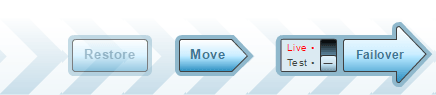
Si aprirà un livello modale come il seguente in cui è richiesto di selezionare il VPG desiderato. Cliccare "
Next".
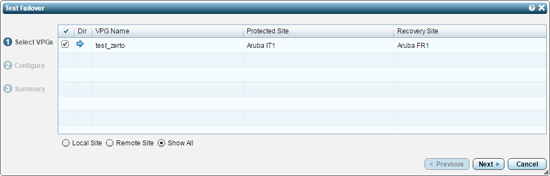
Al secondo step viene richiesto di confermare il "
Checkpoint". Cliccare "
Next".
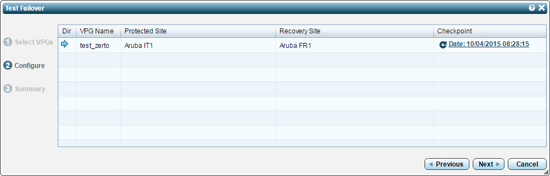
Qualora si desideri selezionare un Checkpoint specifico è necessario cliccarci sopra, si aprirà un livello modale "
Select Recovery Point" in cui è possibile scegliere quale punto di controllo indicare.
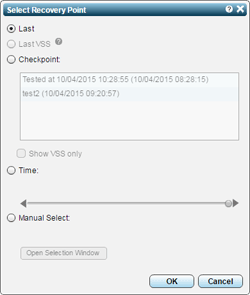
Cliccare sul pulsante "
Failover" per lanciare il test.
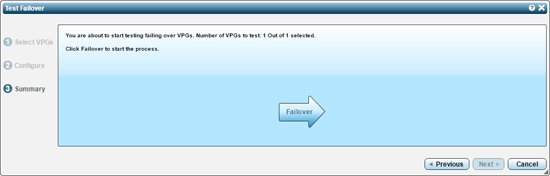
A questo punto nella schermata principale del Pannello Web nella colonna "
Operation" relativa la VPG di cui stiamo eseguendo il test, sarà indicata la progressione percentuale dell'operazione.
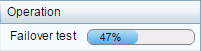
Terminato il test apparirà un icona rossa.
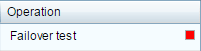
ATTENZIONE: al termine del test il pulsante "
Failover" diventerà rosso. Cliccandoci sopra partirà la procedura "
Failover Live".
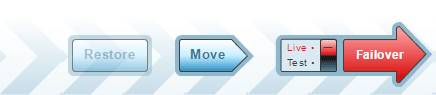
Cliccandoci sopra si visualizzerà un livello modale "
Stop Failover Test" come il seguente.
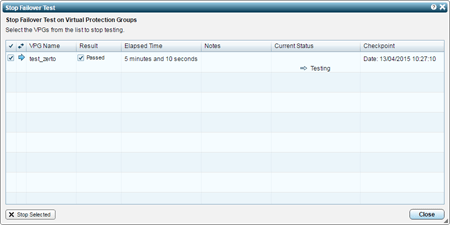
Per terminare la procedura di test, spuntare la voce relativa e cliccare sul pulsante "
Stop Selected".
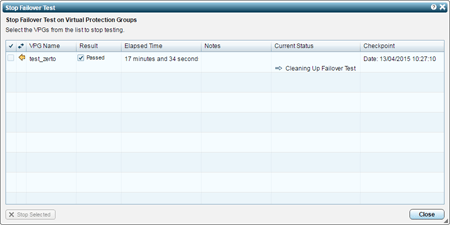
Quindi cliccare su "
Close" per chiudere il livello modale.